1.Introduction
Avec Logikbaustein_AES256.exe, qui met à disposition une interface graphique pour le traitement, et logicx.exe, une application de ligne de commande, il est possible de lier des modules logiques à un HomeServer/FacilityServer déterminé (numéro de série). Ces modules fonctionnent alors uniquement sur l'appareil portant ce numéro de série.
1.1.- Description de l'application
Les applications divisent le fichier du module logique en deux nouveaux fichiers :
- Le fichier 1 est lisible et contient uniquement les définitions d'entrée et de sortie, ainsi que leurs désignations. Ce fichier porte le même nom que l'original à partir duquel il a été généré.
- Le fichier 2 contient le code en lui-même, son nom contient le numéro de série du HS/FS activé et il a l'extension
.hslx. Ce fichier n'est pas lisible pour le détenteur.
1.2.Configuration requise
Sont applicables les exigences système suivantes :
- HomeServer ou FacilityServer
- PC de mise en service avec logiciel Expert à partir de la version 2.5
1.3.Domaine d'application
Les applications Logikbaustein_AES256.exe et logicx.exe sont des logiciels auxiliaires qui ont été développés spécialement pour le couplage de modules logiques à un HomeServer/FacilityServer déterminé. Une autre utilisation de ces applications n'est pas possible et n'est pas autorisée.
Gira décline toute responsabilité juridique et garantie pour les problèmes résultant d'une utilisation abusive des applications.
Gira décline toute responsabilité juridique et garantie pour les problèmes résultant d'une utilisation abusive des applications.
2.Application 1 : Logikbaustein_AES256
2.1.Emplacement de stockage et aide
Le programme de configuration du logiciel Expert place l'application et l'aide dans le répertoire Tools du logiciel Expert. Il crée également un raccourci vers ce répertoire dans le menu de démarrage.
Vous trouverez le chemin d'accès exact à l'application dans le fichier « Lisezmoi » contenu dans le répertoire Expert. Il existe également un raccourci vers le fichier « Lisezmoi » dans le menu de démarrage.
Vous trouverez le chemin d'accès exact à l'application dans le fichier « Lisezmoi » contenu dans le répertoire Expert. Il existe également un raccourci vers le fichier « Lisezmoi » dans le menu de démarrage.
Nom de l'application : Logikbaustein_AES256.exe
2.2.L'interface
Démarrez l'interface par double clic.
Dès que vous avez indiqué un chemin d'accès sous Source, une liste des modules logiques stockés dans le répertoire s'affiche dans la zone sous Logic modules. L'affichage de la liste est actualisé au cours de la saisie, voire après la sélection d'un dossier au moyen du bouton «...».
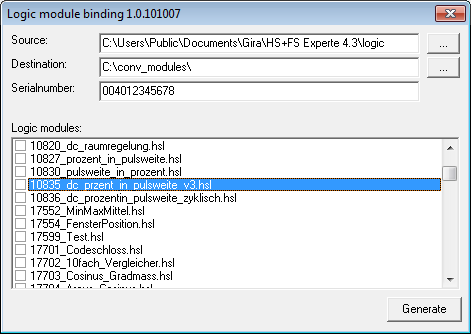
Figure 2.1 : Interface de l'application Logikbaustein_AES256
Explication de l'interface de l'application :
Dès que vous avez indiqué un chemin d'accès sous Source, une liste des modules logiques stockés dans le répertoire s'affiche dans la zone sous Logic modules. L'affichage de la liste est actualisé au cours de la saisie, voire après la sélection d'un dossier au moyen du bouton «...».
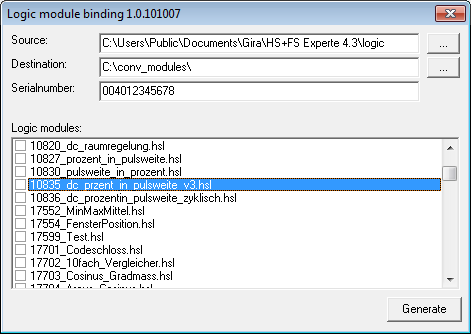
Figure 2.1 : Interface de l'application Logikbaustein_AES256
Explication de l'interface de l'application :
| Champ | Description |
|---|---|
| Source | Figure ici le répertoire dans lequel se trouvent les modules logiques à lier. |
| Destination | Les modules logiques convertis son déposés dans ce répertoire. |
| Serialnumber | On inscrit ici le numéro de série du HomeServer/FacilityServer avec lequel les modules doivent fonctionner. Le numéro de série peut être lu sur la page de débogage dans le champ N°d'ident. de la rubrique System. |
| Logic modules | Ces modules logiques se trouvent dans le dossier Source. Il suffit de cliquer pour sélectionner ici un nombre quelconque de modules logiques. |
| Generate | En cliquant sur ce bouton, tous les modules logiques sélectionnés sont convertis. Les modules convertis sont alors générés dans le répertoire Destination. Dans le dossier Source, les modules restent inchangés. |
3.Application 2 : logicx
3.1.Emplacement de stockage et aide
Le programme de configuration du logiciel Expert place l'application et l'aide dans le répertoire Tools du logiciel Expert et crée un raccourci vers le fichier d'aide dans le menu de démarrage.
Vous trouverez le chemin d'accès exact à l'application dans le fichier « Lisezmoi » contenu dans le répertoire Expert. Il existe également un raccourci vers le fichier « Lisezmoi » dans le menu de démarrage.
Le répertoire de l'application contient par ailleurs un fichier texte (
Vous trouverez le chemin d'accès exact à l'application dans le fichier « Lisezmoi » contenu dans le répertoire Expert. Il existe également un raccourci vers le fichier « Lisezmoi » dans le menu de démarrage.
Le répertoire de l'application contient par ailleurs un fichier texte (
logicx_readme.txt) dans lequel sont décrits brièvement les paramètres d'appel.Nom de l'application : logicx.exe
3.2.Appel
logicx.exe -source [QELLE] -destination [ZIEL] -serialnumber [SERNR]ou
logicx.exe -helpL'ordre dans lequel sont indiqués les paramètres n'a aucune importance tant que chacun d'entre eux est directement suivi de la valeur correspondante.
[SOURCE] : chemin d'accès à un fichier de module logique ou à un répertoire contenant des fichiers de module logique. S'il s'agit d'un chemin d'accès à un répertoire, il doit se terminer par une «
\ ». Tous les modules logiques contenus dans ce répertoire sont convertis.[CIBLE] : le répertoire cible dans lequel les fichiers *.hsl et *.hslx générés seront déposés. Ce répertoire doit être créé au préalable car il n'est pas généré automatiquement par l'application !
[SOURCE] et [CIBLE] : la saisie peut être absolue ou relative. Dans le dernier des deux cas, le chemin d'accès ou le nom de fichier indiqué se trouve au-dessous du répertoire contenant le fichier
logicx.exe.La saisie du chemin d'accès ou du fichier entre guillemets est toujours possible. Cependant, les guillemets sont uniquement obligatoires si le chemin d'accès et/ou le nom du fichier contiennent des espaces et/ou d'autres caractères spéciaux !
Si le répertoire ou le fichier indiqué n'existe pas, l'application signale qu'il manque le chemin d'accès correspondant. Dans ce cas, la conversion n'a pas lieu.
[SERNR] : le numéro de série ou l'adresse MAC du HS/FS auquel le/les module(s) logique(s) doit/doivent être lié(s). Ne pas utiliser de guillemets pour la saisie !
-help : la saisie du paramètre
-help (voir ci-dessus) permet d'appeler la version abrégée de cette aide.Étant que
logicx.exe est un outil de ligne de commande, aucune interface graphique n'est disponible.EXEMPLE d'appel avec saisie relative des répertoires source et cible :
logicx.exe -source logic\src\ -destination logic\dst\ -serialnumber 000AB1234567Tous les fichiers de module logique contenus dans le répertoire
[Verzeichnis, in dem logicx.exe liegt]\logic\src sont convertis. Les résultats sont déposés dans le répertoire [Verzeichnis, in dem logicx.exe liegt]\logic\dst.EXEMPLE d'appel avec saisie (absolue) d'un seul fichier source, sans saisie de cible :
logicx.exe -serialnumber 000AB1234567 -source
"C:\Users\Public\Documents\Gira\HS+FS Experte 4.9\logic\10123_my_logic_module.hsl"le fichier de module logique « 10123_my_logic_module.hsl » est converti. Les résultats sont déposés dans le répertoire (standard)
[Verzeichnis, in dem logicx.exe liegt]\destination.4.Utiliser des applications
Les deux applications fonctionnent de la même manière. Par conséquent, les informations ci-dessous sont valables pour les deux applications.
Attention
Avant de lancer la conversion, vous devez impérativement copier tout le répertoire «
(Pour obtenir le chemin d'accès précis de ce répertoire dans les « Documents publics », veuillez consulter le fichier Lisezmoi fourni, car ce chemin peut varier en fonction du système d'exploitation utilisé)
Ceci est nécessaire étant donné que vous devez copier le premier des deux nouveaux fichiers créés pour chaque module (voir ici) dans le [répertoire Expert]\logic après la conversion.
Le fichier converti ayant le même nom que le fichier de module d'origine, l'original sera écrasé lors de cette opération !
[Experte-Verzeichnis]\logic » à un endroit sûr, ou tout au moins l'ensemble des modules logiques que vous voulez convertir !(Pour obtenir le chemin d'accès précis de ce répertoire dans les « Documents publics », veuillez consulter le fichier Lisezmoi fourni, car ce chemin peut varier en fonction du système d'exploitation utilisé)
Ceci est nécessaire étant donné que vous devez copier le premier des deux nouveaux fichiers créés pour chaque module (voir ici) dans le [répertoire Expert]\logic après la conversion.
Le fichier converti ayant le même nom que le fichier de module d'origine, l'original sera écrasé lors de cette opération !
Exemple :
Fichier original (Source) : 10123_my_logic_module.hsl
Les fichiers suivants sont générés sous Destination :
Le fichier portant l'extension « .hslx » doit être copié dans le sous-répertoire \logicx de chaque projet Expert (dans les « Documents publics ») dans lequel il doit être utilisé. Si ce répertoire n'existe pas encore, il doit être créé !
Fichier original (Source) : 10123_my_logic_module.hsl
Les fichiers suivants sont générés sous Destination :
- 10123_my_logic_module.hsl
- 10123_000AB1234567_my_logic_module.hslx
Le fichier portant l'extension « .hslx » doit être copié dans le sous-répertoire \logicx de chaque projet Expert (dans les « Documents publics ») dans lequel il doit être utilisé. Si ce répertoire n'existe pas encore, il doit être créé !
Attention
Redémarrez le logiciel Expert après avoir copié les fichiers dans les répertoires cités.
5.Recherche d'erreurs
En cas d'erreurs après le redémarrage du HS/FS avec un module crypté, commencez par consulter les sections Stamm-Error et Exceptions de la page de débogage pour en déterminer la cause.
Si le module apparaît dans la section Stamm-Error, cela signifie probablement qu'une erreur est survenue lors du cryptage du module, ou bien que le module ou les différents fichiers n'ont pas été copiés correctement dans les dossiers correspondants du répertoire Expert.
Si le module apparaît dans la section Stamm-Error, cela signifie probablement qu'une erreur est survenue lors du cryptage du module, ou bien que le module ou les différents fichiers n'ont pas été copiés correctement dans les dossiers correspondants du répertoire Expert.